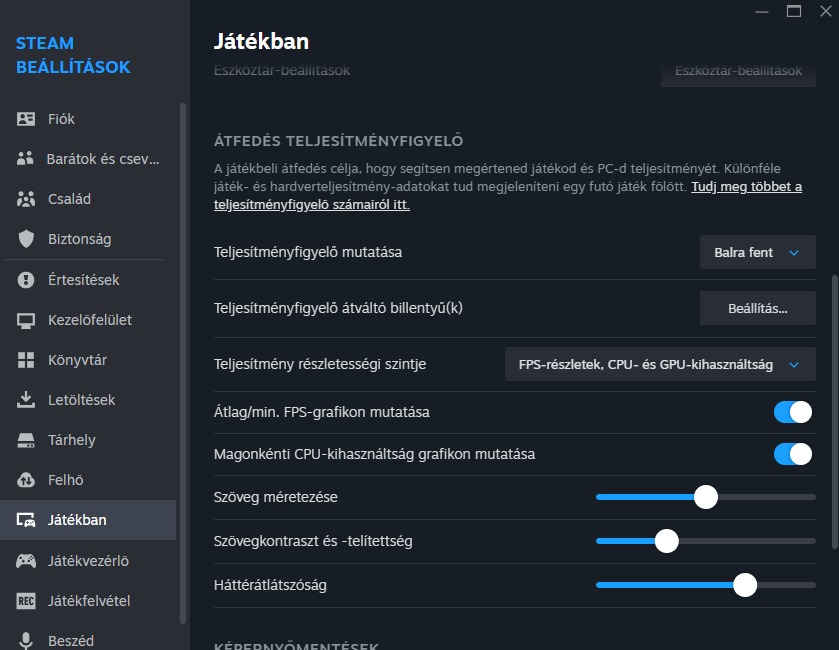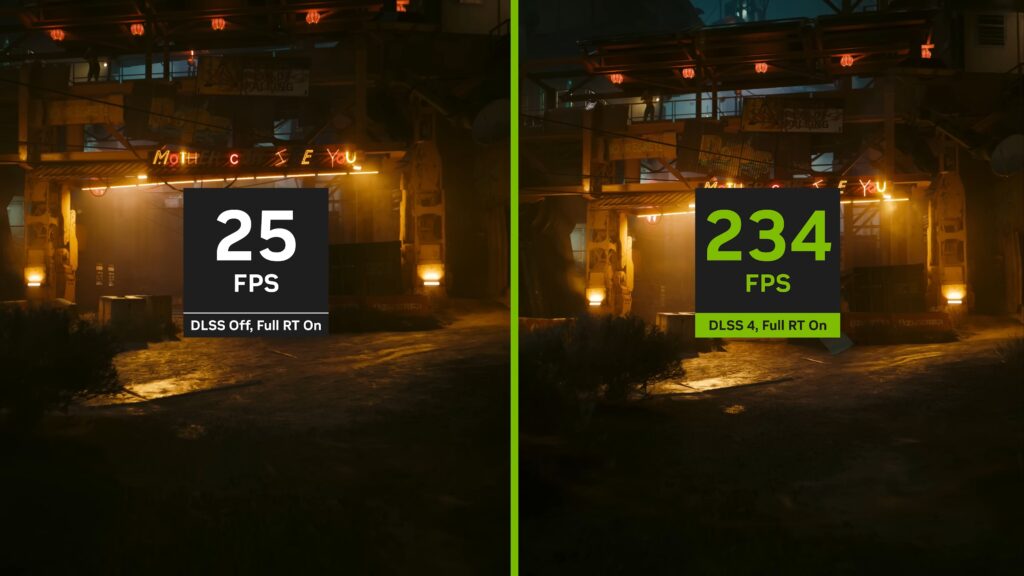A Steam frissítette a játékon belüli teljesítményfigyelőjét, amivel mostantól láthatjuk, hogy hány „fake frame” generálódik a játékokban.
A képkockák generálása vitatott téma a PC-s játékosok körében: egyesek hevesen ellenzik a „hamis képkockák” ötletét, mások pedig örömmel fogadják az ingyenes teljesítménynövelést. Az olyan technológiák, mint az NVIDIA Deep Learning Super Sampling (DLSS) és az AMD FidelityFX Super Resolution (FSR) vitát váltottak ki a PC-s játékosok körében. Valaki szereti használni, mert több az FPS, velem pedig üvöltenek a csapattársak, hogy kapcsoljam ki. Ha még mindig nem tudod eldönteni, hogy érdemes-e bekapcsolni, a Steam most megmutatja neked a különbséget a „hamis képkockák” be- és kikapcsolása között.
Az új Steam funkció
Az új funkció a Steam kliens legújabb frissítésével érkezett, már elérhető. A Valve azonban a frissítés leírásában kijelenti, hogy ez az új funkció első verziója, ami leginkább a Windows felhasználókra és a leggyakoribb videokártyákra összpontosít. Az új teljesítményfigyelő különböző „részletességi szintekkel” rendelkeznek. A felhasználók négy részletességi szint közül választhatnak: egyetlen FPS-érték, FPS-részletek, CPU- és GPU-kihasználtság, valamint FPS, CPU, GPU és RAM kimutatás.

A frissített funkció mostantól olyan mutatókat biztosít, mint például az MSI Afterburner. Ez a Steambe van beépítve, ami jelentősen megkönnyíti a teljesítményfigyelést. A legnagyobb különbség valószínűleg az, hogy a kliens képes megkülönböztetni a generált képkockákat, vagyis a „hamis képkockákat” a ténylegesektől.
Mit csinál?
Az új teljesítményátfedés a régi FPS-számlálóhoz hasonlóan mutatja a képkockasebesség-értékedet, de képes szétválasztani a DLSS vagy FSR által generált képkockákat a játék tényleges képkockasebességétől. Meg tudja mutatni a minimális/maximális képkockás értékeket, és egy grafikont a képkockasebesség időbeli alakulásáról. Megjelenít továbbá CPU-teljesítményinformációkat, GPU-teljesítményinformációkat, és rendszermemória-használati információkat. Ezek az adatok hasznosak lehetnek a rossz játékteljesítmény okainak megértéséhez, legyen szó lassú CPU-ról, GPU-ról vagy túl magas grafikai beállításokról, amelyek túlterhelik a video- vagy rendszermemóriádat.
Részletességi szintek
Az új teljesítményfigyelő négy részletességi szintet kínál: csak FPS-érték, FPS-részletek, FPS-részletek plusz CPU- és GPU-kihasználtság, valamint teljes FPS-, CPU-, GPU- és RAM-részletek.
Hogyan lehet bekapcsolni?
Az új teljesítményátfedés bekapcsolásához, méretének és helyének módosításához, gyorsbillentyű beállításához és egyebekhez menj a Beállítások -> Játékban kategóriába, és keresd meg az új Átfedés teljesítményfigyelő részt, ahogy alább látható.